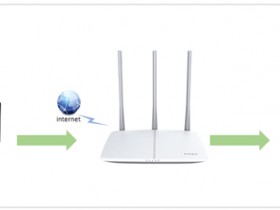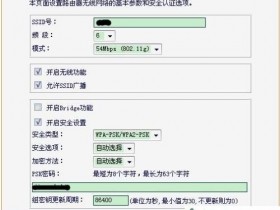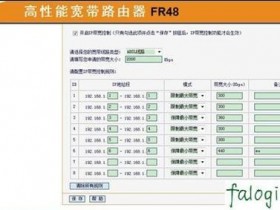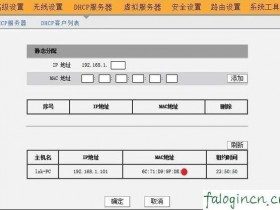iOS终端(iPhone/iPad)如何连接无线信号?
设置方法
iOS终端连接无线网络的详细设置步骤如下:
1、打开iOS终端主界面,选择并点击“设置” 菜单。如下图:
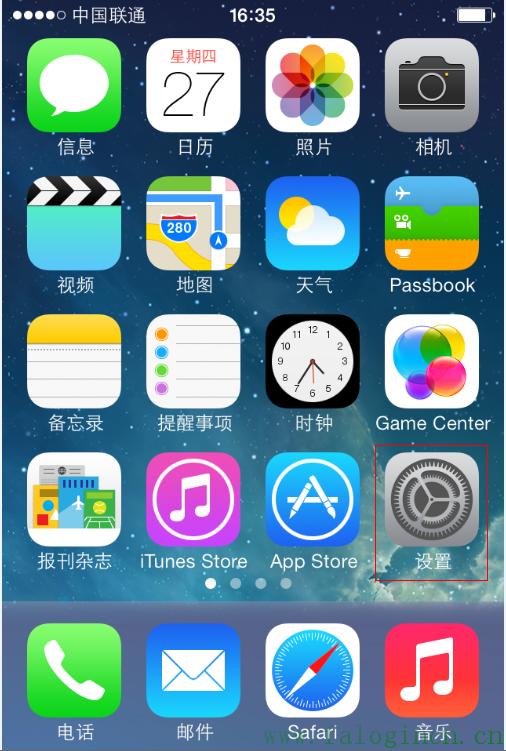
2、在“ 设置”主界面,找到“ 无线局域网”(或Wi-Fi)。如下图:
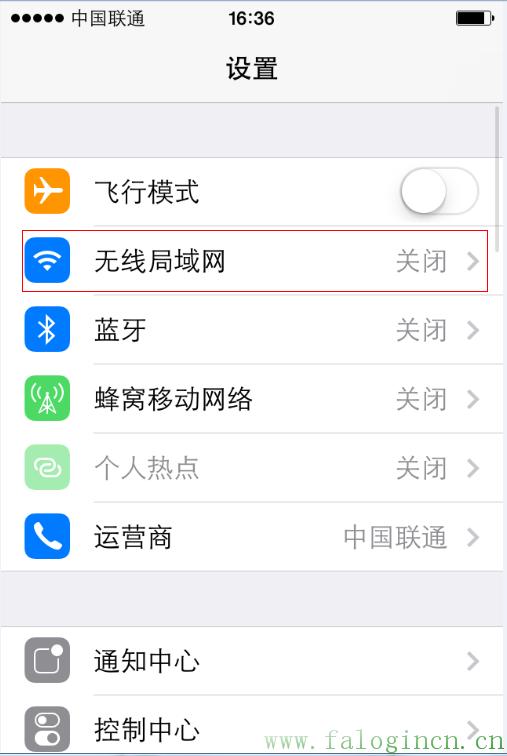
3、进入到无线局域网(或Wi-Fi)主菜单,开启“ 无线开关”,搜索并点击需要连接的无线信号。如下图:
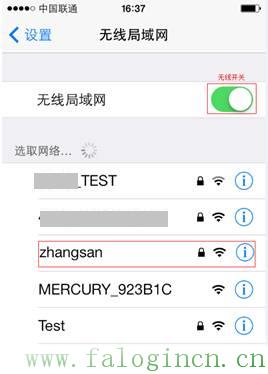
注意:信号名称即SSID号,如果不确认该信号名称,需通过有线电脑连接路由器,通过浏览器进入管理界面,点击 “无线设置”>“基本设置”查看SSID,点击“无线设置”> “无线安全设置” 查看无线密码。
4、输入无线密码。点击“ 加入”。如下图所示:
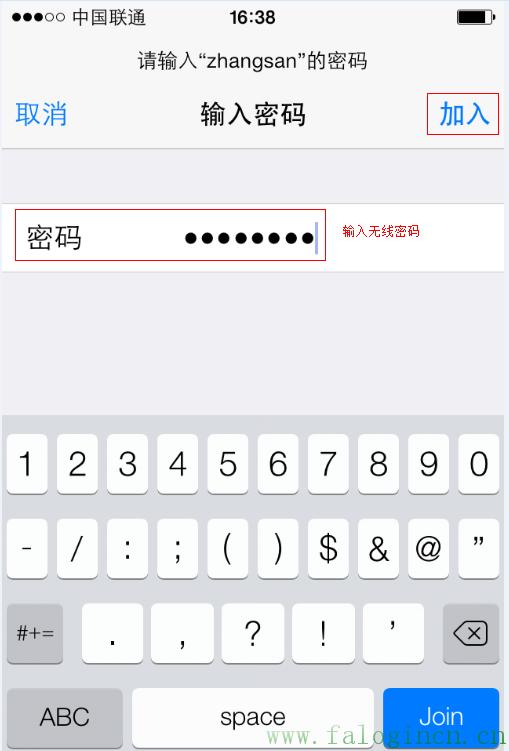
当相应的SSID前面显示“ √”时,表明无线连接成功。如下图所示:
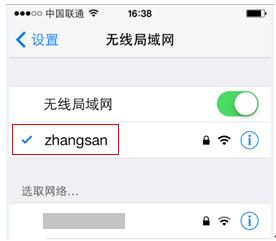
此时可尝试上网。
![]()
疑问解答
Q1:无法搜索到信号怎么办?
Q2:搜索到无线信号连不上怎么办?
Q3:无线连接成功但无法上网,怎么办?